无论是因为win10系统自动更新失败还是无法进入系统或者电脑系统出故障开不机,蓝屏以及黑屏,只要电脑遇到无法正常进入系统系统的情况,我们都可以重装系统来解决。那么,电脑开不了机重装系统怎么做呢?下面小编就来说一下电脑开不了机重装系统教程。
工具/原料:
系统版本:win10家庭版
品牌型号:联想ThinkPad E14 酷睿i5
软件版本: 老毛桃u盘启动盘制作工具2019网络版
方法/步骤:
1、 首先,我们需要准备一个u盘(容量最好8G或以上),使用老毛桃u盘启动盘制作工具,先制作一个老毛桃U盘启动盘。
2、 此时需要下载Windows 10系统镜像并保存在老毛桃u盘启动盘里面。
3、 然后我们将老毛桃U盘启动盘接入电脑,进行bios设置U盘启动。

4、 进入老毛桃winpe 主菜单之后,移动至【1】并回车进入winpe桌面准备重装win10系统即可。
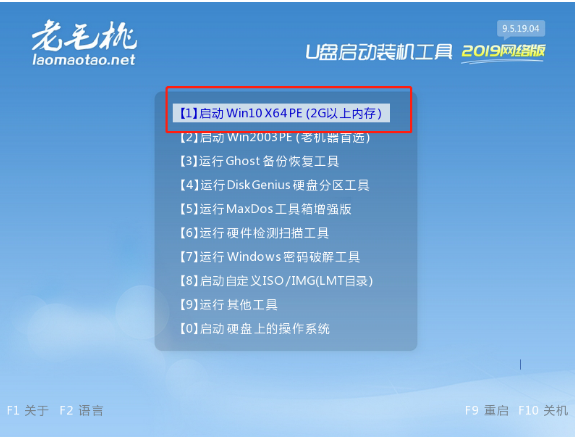
5、到了这步很重要了,我们打开老毛桃一键装机,找到我们之前下载好的系统镜像,安装在C盘,单击“执行”准备安装系统。
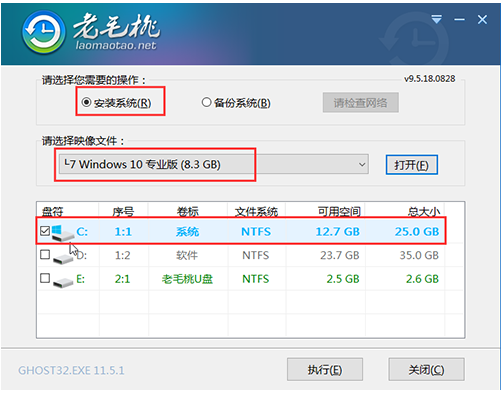
6、u盘装系统期间无需任何操作,等待电脑第一次重启时,我们拔掉U盘,电脑会自动进行相关操作,直至电脑显示页面就说明老毛桃u盘装系统成功!
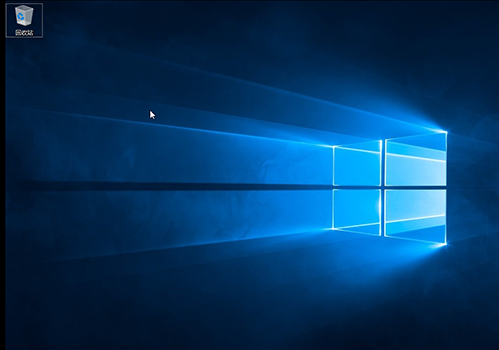
注意事项:制作老毛桃u盘启动盘之前,需要先关闭安全杀毒软件,以免制作过程中出现问题,最终导致u盘装系统失败。
总结:
上述就是电脑开不了机重装系统教程啦,希望能帮助大家。
© 版权声明
文章转自互联网,如有违权,请留言要求删除。
THE END











暂无评论内容